Wer einen Computer oder Laptop nutzt, kennt das Problem: Immer mehr Programme, Tools und Dateien sammeln sich an. Sie sind längst vergessen, werden nicht mehr benötigt oder Sie finde sie vielleicht gar nicht mehr wieder. Hilfe bieten Uninstaller.
Mithilfe solcher Tools kann man Programme deinstallieren und zwar so, dass keinerlei Reste auf der Festplatte zurückbleiben.
Unser Beitrag über Uninstaller im Überblick:
Uninstaller gegen das Computer-Chaos
Je länger man seinen Computer nutzt, desto mehr Programme häufen sich an. Mal wird hier ein Tool installiert, dann dort eine Datei gespeichert. Ob Software oder Spiel, bei der Installation nutzen die Programme gern viele verschiedene Ordner. Sie legen Verknüpfungen an und lagern Speicherstände anderswo auf dem Rechner ab. Was im Hintergrund auf dem Rechner passiert, wenn Sie Programme und Apps installieren, ist nicht ersichtlich. Sie werden nur aufgefordert, das ein oder andere Mal mit der Maus zu klicken und schon können Sie mit der neuen Software loslegen.
Haben Sie noch die Übersicht, welches Programm sich wo gespeichert hat? Und was passiert eigentlich, wenn Sie Programme und Tools, die Sie nicht mehr benötigen, löschen? Während die Installation von Programmen mit wenigen Klicks klappt, sieht das bei der Deinstallation oftmals anders aus. Entweder bleiben Reste auf dem PC oder das Entfernen funktioniert gar nicht. Dann belegen ungenutzte Tools nicht nur wertvollen Speicherplatz, zusätzlich entsteht auf der Festplatte der reinste Datensalat. Hier helfen Uninstaller.
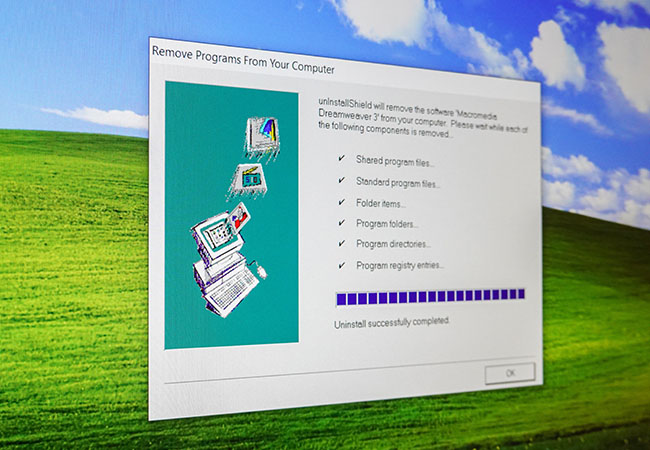
Damit das Programme deinstallieren rückstandslos funktioniert, helfen Uninstaller. Bild: Unsplash/Jeremy Zero
Was sind Uninstaller?
Bei einem Uninstaller handelt es sich um ein Programm, das das Chaos auf dem Rechner beseitigt. Uninstaller werden auch Deinstallationsprogramme genannt und machen genau das, wofür ihr Name steht: Sie deinstallieren (entfernen) Programme, die auf dem Rechner installiert sind, aber nicht mehr benötigt werden. Dabei wird nicht nur die Software samt Dateien entfernt, sondern auch die Einträge in den Systemkonfigurationsdateien zurückgesetzt.
Und das ist besonders wichtig, denn nur dann bleibt Ihr Windows-System langfristig schnell und kann zuverlässig und reibungslos arbeiten. Doch bei der Säuberung des Rechners gehen Uninstaller unterschiedlich vor. Während die einen den kompletten Datenbestand analysieren und dabei möglichst alle Programmteile aufspüren, erstellen andere Schnappschüsse vom System bevor ein Programm installiert wird. Löschen Sie ein Programm, vergleichen die Uninstaller Vorher und Nachher der Schnappschüsse und filtern so alle Programmbestandteile heraus. Wichtig: Uninstaller können auch schädliche Daten entfernen.
Reicht die Standard-Funktion von Windows aus?
Ganz anders ist es, wenn Sie die Standard-Funktion Ihres Betriebssystems nutzen. Dann bleiben oft Rückstände, wie Dateien oder Registry-Einträge zurück – und führen auf Dauer zur Vermüllung Ihres PCs. Immerhin besitzt Windows seit Windows 95 einen eigenen Uninstaller, während macOS die Dateien einfach behält. Allerdings arbeitet der Windows-Installer nicht immer zuverlässig. Wenn Sie also häufig neue Software ausprobieren, sie installieren und kurze Zeit darauf wieder löschen, müssen Sie sich nicht über Speicherplatz- und Performance-Schwund wundern.
Die Gründe dafür sind, dass bei der Installation die Dateien kreuz und quer im System verstreut werden. Die Wahrscheinlichkeit dafür nimmt zu, je komplexer ein Programm oder eine App ist. Unter Windows hinterlassen die Installationen zudem Spuren in der Registry. Dabei ist es egal, um welche Art von Programm es sich handelt: Eine Office-Suite hinterlässt genauso Spuren im System wie ein Spiel, ein Videokonverter oder andere Software. Und das wird früher oder später zum Problem.
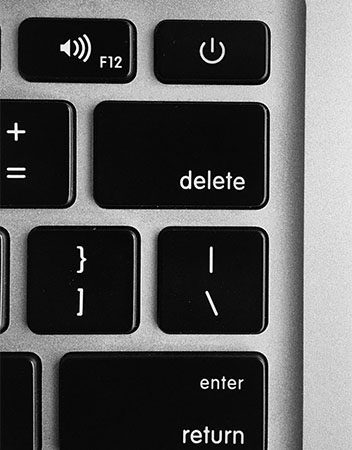
Mit einem einfachen Delete, also Löschen ist es beim Deinstallieren meistens nicht getan. Bild: Unsplash/u j e s h
Problem: Software-Reste und volle Registry
Liegen also nun zahlreiche Dateien und Software-Reste im Betriebssystem verteilt herum, benötigt der Rechner für ständig wiederkehrende Aufgaben, wie der Suche nach einer Datei, immer mehr Zeit. Dabei handelt es sich aber nicht um Dateien, die Sie als Nutzer abspeichern, sondern um systemeigene Dateien. Dieses Suche führt Windows beispielsweise beim Starten aus oder auch bei zahlreichen Hintergrundprozessen. Die Folge: Der Rechner wird langsam, obwohl das nicht sein müsste – wenn Sie einen Uninstaller nutzen würden.
Ein weiterer Faktor ist unter Windows die Systemregistrierung mit ihren zahlreichen Einträgen, damit Windows weiß, wo es was finden kann. Die Systemregistrierung ist als große Index-Datei angelegt. Windows greift permanent darauf zurück, aber je größer sie wird, desto länger benötigt Windows, um sie zu sichten. Rechenleistung wird verbraucht, Windows immer langsamer.
Nimmt der Vermüllungsgrad weiter zu, kann das auch zu Abstürzen des Rechners führen. Das Credo sollte deshalb für jeden lauten: Je weniger unnütze Dateien sich im System befinden, desto besser ist es! Doch leider verbleiben Software-Reste beim Deinstallieren in der Registry und oftmals im System. Und hier kommen Uninstaller ins Spiel.
Uninstaller für Windows
Um zu verhindern, dass Ihr Rechner mit der Zeit langsamer wird und Abstürze drohen, sind Uninstaller hilfreiche Tools. Vor allem, wenn Sie bemerken, dass der Windows-eigene Uninstaller nicht mehr ausreicht und Ihre Rechner trotzdem immer langsamer wird. Eventuell hilft bereits das Defragmentieren der Festplatte. Dann ist allerdings wichtig zu wissen, was für eine Festplatte der Rechner besitzt.
Eine übliche HDD-Festplatte besitzt einen Schreib- und Lesekopf, der sich stets hin und her bewegt, um die benötigten Daten an ihren Plätzen zu finden. Die Daten werden immer da abgelegt, wo gerade Platz ist. Das Defragmentieren sortiert die Daten wieder, der Rechner wird schneller, weil er weniger Zeit zum Suchen benötigt. Außerdem wird die Lebenszeit durch eine geringere Abnutzung verlängert. Eine SSD-Festplatte besitzt solch einen Schreib- und Lesekopf gar nicht, eine Defragmentierung ist daher sinnlos.
Wenn Sie um einen Uninstaller nicht herum kommen, haben Sie, wie so oft, die Qual der Wahl. Um Ihnen die Qual zu verringern und die Wahl zu erleichtern, stellen wir die bekanntesten Uninstaller vor:

Damit Rechner nicht über die Jahre nicht mit Dateiresten zumüllen, helfen Uninstaller. Bild: Unsplash/Vadim Sherbakov
Ashampoo-Uninstaller
Der Uninstaller von Ashampoo ist eine vollumfängliche Uninstaller-Lösung für Windows und überwacht künftige Installationsprozesse dezent von der Taskleiste aus. So kann der Uninstaller Änderungen am System bei der Deinstallation vollständig rückgängig machen. Und auch für Programme, die Sie vor der Installation des Ashampoo-Uninstaller installiert haben, bietet das Programm Hilfe: Ashampoo besitzt eine Datenbank mit protokollierten Änderungen durch Installationen am System. Diese Datenbank nutzt der Uninstaller, um Programme restlos zu entfernen.
Zusätzliche Funktionen sind außerdem inklusive, unter anderem Cleaner-Tools und ein Undeleter. Mit dem Uninstaller von Ashampoo haben Sie ein Rundum-sorglos-Tool für das Aufräumen und Tuning Ihres Windows-Systems. Der aktuell reduzierte Preis beläuft sich auf 14,99 Euro. (Stand: Juni 2021)
Uninstaller von iObit
Der Uninstaller von iObit verfolgt das Ziel, Programmleichen zu finden, wo Mitbewerber versagen. Zwar hat der iObit-Uninstaller keine Datenbank, dafür sucht das Tool aber selbstständig nach Resten alter Installationen. Außerdem überwacht es natürlich neue Software-Installationen und hat Funktionen wie Cleaner-Tools ebenfalls inkludiert.
Für die reine Deinstallations-Hilfe reicht die kostenlose Variante. Wenn Sie aber Zusatz-Features (Säuberung lästiger Programme, Spyware-Entfernung oder Auto-Clean) benötigen, muss zur Pro-Version greifen. Die gibt es für ein Jahr und drei PCs für 19,99 Euro.
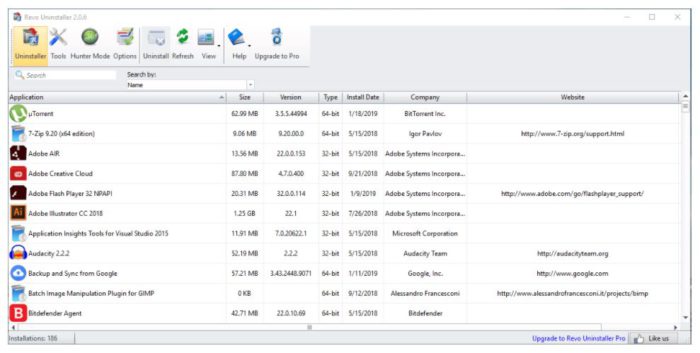
Den Uninstaller von Revo gibt es in zwei Varianten: Kostenfrei und kostenpflichtig. Bild: © Revo
Revo-Uninstaller
Mit dem Revo Deinstallationsprogramm gibt es noch ein weiteres Tool für Windows 10. Er kümmert sich weitestgehend um die Deinstallation von Software und besitzt Tools, wie den „Jagdmodus“, mit dem sich selbst sehr hartnäckige Programme entfernen lassen. Dafür reicht es, das Fadenkreuz über das Programmfenster oder Taskleistensymbol zu ziehen, um ein Programm zu löschen oder seinen automatischen Start zu beenden.
Auch hier gibt es eine kostenlose Version, die für die reine Deinstallation völlig ausreicht und sauber arbeitet. Die Pro-Version mit zahlreichen Extras schlägt mit aktuell reduzierten 14,96 US-Dollar (umgerechnet 12,53 Euro) zu Buche. (Stand: Juni 2021)
Geek-Uninstaller
Der Uninstaller von Geek ist umfangreicher und nur für Windows-Betriebssysteme anwendbar und äußerst einsteigerfreundlich. Sie müssen lediglich in der Suchleiste des Uninstallers die Programme eintippen, die Sie löschen möchte, und nur wenige Klicks später, ist das erledigt. Auch beschädigte oder hartnäckige Dateien sind problemlos löschbar. Zwar kann dieses Deinstallationsprogramm nicht ganz mit den bereits beschriebenen Konkurrenten mithalten, aber für unerfahrene Computer-Nutzer ist es ein gutes und beinahe unverzichtbares Hilfsmittel.
Auch hier gibt es zwei Versionen: kostenlos oder gegen ein Entgeld. Den Uninstaller von Greek bekommen Sie für den privaten Gebrauch ohne technischen Support kostenlos, mit zahlreichen weiteren Ergänzungsfeatures kostet die lebenslange Lizenz 24,95 US-Dollar (umgerechnet 20,90 Euro).

Kostenfrei und gut: Der Uninstaller AppCleaner für MacOS. Bild: ©Freemacsoft
Uninstaller für MacOS
Auch für Apples Mac gibt es empfehlenswerte Deinstallationsprogramm. Zu nennen ist unter anderem das Tool CleanMyMac X vom Hersteller Mac Paw, das eine Komplettlösung für macOS darstellt. Es befreit den Mac von Programmresten, räumt das System auf und schützt es gleichzeitig. Neben der Deinstallation von Software beinhaltet das Tool nämlich weitere Funktionen wie ein Antivirus-Tool, ein Software-Updater und ein System-Optimierer. Die Deinstallation funktioniert zuverlässig und schnell. Das Programm kostet regulär 39,95 Euro im Jahresabo, eine kostenlose Variante gibt es nicht.
Kostenlos gibt es dagegen den Uninstaller AppCleaner für MacOS. Es gibt zwar keine Zusatzfunktionen und auch keine automatischen Scans. Stattdessen kann man AppCleaner als „digitalen Schredder“ für hartnäckige Programme und nervige Datenreste beschreiben. Per Drag&Drop ziehen Sie die Datei oder App, die gelöscht werden soll, in das AppCleaner-Fenster. Der Uninstaller durchsucht dann das ganze System nach zugehörigen Dateien und Software-Bestandteilen. Mit nur einem Klick löschen Sie alles von der Festplatte, was mit der unerwünschten Anwendung zusammenhängt – kostenlos.
Kostenlose Tools und Hilfe von PC-SPEZIALIST
Neben den vorgestellten kostenpflichtigen Tools, die oftmals in einer abgespeckten Version kostenfrei erhältlich sind, gibt es auch Uninstaller-Lösungen, die komplett und ausschließlich kostenlos sind. Für Windows sei Bulk Crap genannt, ein wirklich leistungsstarker, aber wenig einsteigerfreundlicher Uninstaller. Die Alternative XTR Toolbox ist ebenfalls kostenfrei, aber für Anfänger auch nur bedingt geeignet.
Sie fühlen sich nach all diesen Informationen völlig überfordert und wissen gar nicht mehr, welches Programm Sie nutzen sollen und ob Sie überhaupt eines benötigen? Oder verwenden Sie längst ein solches Tool und haben bereits Erfahrung damit gemacht? Dann lassen Sie es uns gern in unseren Kommentaren wissen.
Wenden Sie sich bei Fragen oder notwendiger Hilfe gern an Ihren PC-SPEZIALIST vor Ort, der Ihnen mit Rat und Tat zu Seite steht und beispielsweise mit der Installation eines Antivirenprogramms darauf aufpasst, dass Sie nicht Opfer von Datenverlust und Hackerangriffen werden. Aber auch für jede andere Art von Computerhilfe stehen wir unseren Privatkunden und natürlich auch unseren Firmenkunden zur Seite.
_______________________________________________
Weiterführende Links: Chip, PC Welt, Wikipedia, Heise, Netzwelt

Schreiben Sie einen Kommentar